Een URL herschrijven met Azure-toepassing Gateway - Azure Portal
In dit artikel wordt beschreven hoe u Azure Portal gebruikt om een Azure-toepassing Gateway v2 SKU-exemplaar te configureren om een URL te herschrijven.
Notitie
De functie URL herschrijven is alleen beschikbaar voor de Standard_v2 en webtoepassing Firewall_v2 SKU van Application Gateway. Wanneer URL-herschrijven is geconfigureerd op een gateway met Web Application Firewall, vindt evaluatie van Web Application Firewall plaats op de herschreven aanvraagheaders en de URL. Zie Url opnieuw schrijven of opnieuw schrijven van hostheaders gebruiken met Web Application Firewall (WAF_v2 SKU) voor meer informatie.
Als u geen Azure-abonnement hebt, maakt u een gratis account voordat u begint.
Voordat u begint
U moet een Application Gateway v2 SKU-exemplaar hebben om de stappen in dit artikel te voltooien. Het herschrijven van een URL wordt niet ondersteund in de v1-SKU. Als u de v2-SKU niet hebt, maakt u een Application Gateway v2 SKU-exemplaar voordat u begint.
Aanmelden bij Azure
Meld u met uw Azure-account aan bij Azure Portal.
Een URL opnieuw schrijven configureren
In het volgende voorbeeld worden, wanneer de aanvraag-URL bevat /article, het URL-pad en de URL-querytekenreeks opnieuw geschreven. Voorbeeld:
contoso.com/article/123/fabrikam ->contoso.com/article.aspx?id=123&title=fabrikam
Selecteer Alle resources en selecteer vervolgens uw toepassingsgateway.
Selecteer Opnieuw schrijven in het servicevenster.
Selecteer Herschrijven ingesteld.
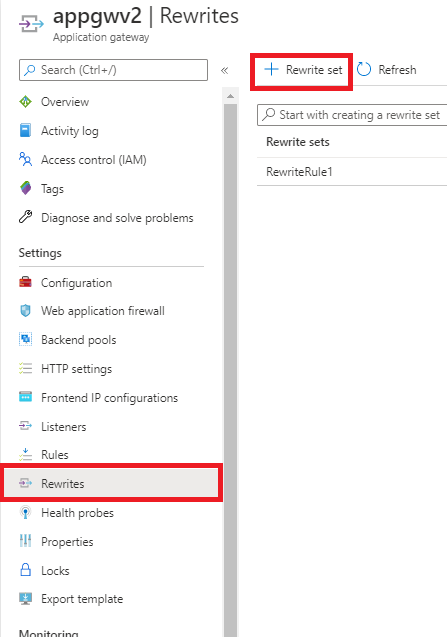
Voer een naam in voor de herschrijfset en koppel deze aan een routeringsregel:
Voer in het vak Naam de naam in voor de herschrijfset.
Selecteer een of meer van de regels in de lijst met gekoppelde routeringsregels . Deze stap koppelt de herschrijfconfiguratie aan de bronlistener via de routeringsregel. Selecteer alleen de routeringsregels die nog niet zijn gekoppeld aan andere herschrijfsets. De regels die al aan andere herschrijfsets zijn gekoppeld, worden grijs weergegeven.
Selecteer Volgende.
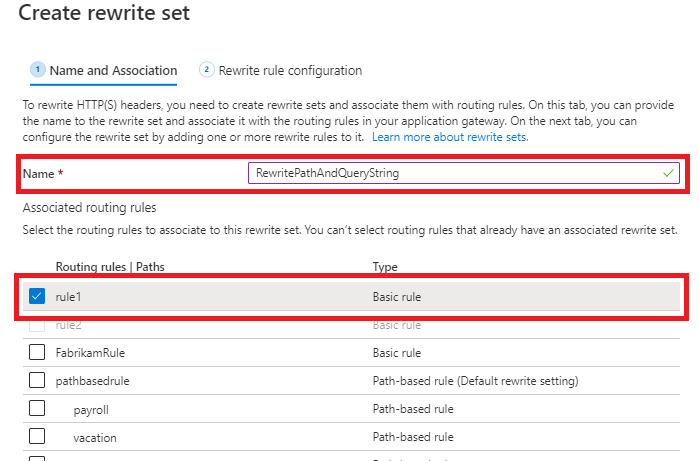
Maak een herschrijfregel:
Selecteer Herschrijfregel toevoegen.
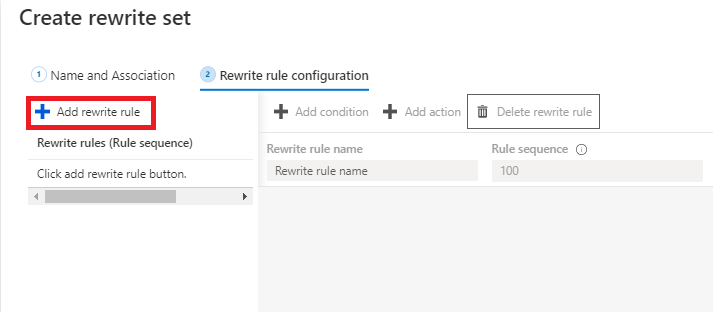
Voer in het vak Herschrijfregelnaam een naam in voor de herschrijfregel.
Voer in het vak Regelvolgorde een getal in.
In dit voorbeeld herschrijven we alleen een URL-pad en een URL-querytekenreeks wanneer het pad het bevat
/article. Als u deze stap wilt uitvoeren, voegt u een voorwaarde toe om te evalueren of het URL-pad het volgende bevat/article:Selecteer Voorwaarde toevoegen en selecteer vervolgens het vak met de if-instructies om deze uit te vouwen.
Selecteer servervariabele in het type variabele om de lijst te controleren. In dit voorbeeld willen we het patroon
/articlein het URL-pad controleren.Selecteer in de lijst met servervariabelen de optie
uri_path.Selecteer Onder Hoofdlettergevoelig Nee.
Selecteer gelijk (=) in de lijst Operator.
Voer een normaal expressiepatroon in. In dit voorbeeld gebruiken we het patroon
.*article/(.*)/(.*)Haakjes () worden gebruikt om de subtekenreeks vast te leggen voor later gebruik bij het opstellen van de expressie voor het herschrijven van het URL-pad. Zie Patroonkoppeling en vastleggen voor meer informatie.
Selecteer OK.
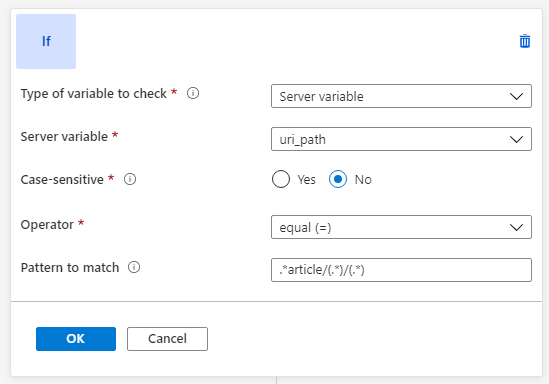
Voeg een actie toe om de URL en het URL-pad opnieuw te schrijven:
Selecteer DE URL in de lijst Type herschrijven.
Selecteer Instellen in de lijst Actietype.
Selecteer onder Onderdelen het URL-pad en de URL-querytekenreeks.
Voer in de URL-padwaarde de nieuwe waarde van het pad in. In dit voorbeeld gebruiken
/article.aspxwe .Voer in de waarde van de URL-querytekenreeks de nieuwe waarde van de URL-querytekenreeks in. In dit voorbeeld gebruiken
id={var_uri_path_1}&title={var_uri_path_2}we .De
{var_uri_path_1}en{var_uri_path_2}paden worden gebruikt om de vastgelegde subtekenreeksen op te halen tijdens het evalueren van de voorwaarde in de expressie.*article/(.*)/(.*)Selecteer OK.
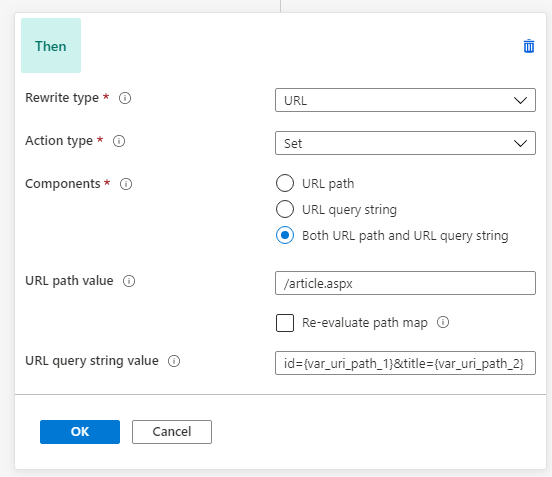
Selecteer Maken om de herschrijfset te maken.
Controleer of de nieuwe herschrijfset wordt weergegeven in de lijst met herschrijfsets.
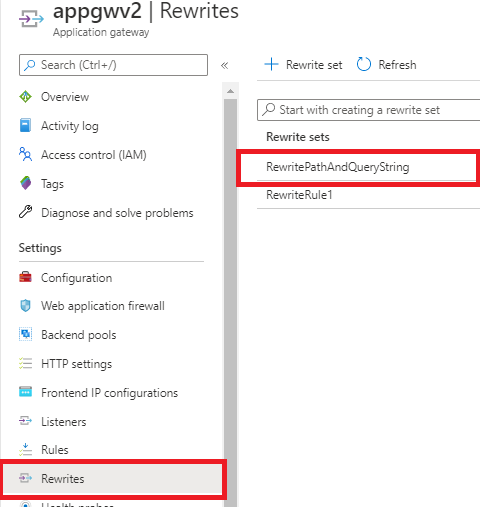
De URL opnieuw schrijven via toegangslogboeken controleren
Bekijk de volgende velden in toegangslogboeken om te controleren of de URL opnieuw wordt geschreven volgens uw verwachtingen:
originalRequestUriWithArgs: Dit veld bevat de oorspronkelijke aanvraag-URL.requestUri: Dit veld bevat de URL na de herschrijfbewerking in Application Gateway.
Zie het Access-logboek voor meer informatie over alle velden in de toegangslogboeken.
Gerelateerde inhoud
Zie Veelvoorkomende herschrijfscenario's voor meer informatie over het instellen van herschrijven voor enkele veelvoorkomende use cases.